iTools 사용 방법
iTools의 빠른 시작 안내서에 오신 것을 환영합니다. 여기에서 디지털 컨텐츠를 관리하는 방법에 대한 모든 자습서를 볼 수 있습니다.
iOS 장치, iOS 장치 및 Mac / Windows 간의 직접 응용 프로그램. 여기에서 질문이나 문제를 해결할 수없는 경우
Google 지원팀에 문의하십시오 (일반적으로 24 시간 내에 피드백을 받게됩니다).
iPhone에서 Apps를 백업하는 방법
iPhone 장치의 메모리가 커지고 점점 더 많은 Apps를 다운로드 할 수있게되면 배치 관리 및 백업이 필요하게되었습니다. 모든 비상 사태가 발생하는 경우를 대비하여 점점 더 많은 사람들이 iPhone에서 컴퓨터로 백업 응용 프로그램을 습관적으로 습득하고 있습니다.
iTools는 iOS 장치의 Apps를 일괄 적으로 관리 및 백업 할 수있을뿐만 아니라 다운로드 한 ipa 파일을 설치하고 App의 관련 파일을 확인할 수 있습니다. iTools는 iPhone 3gs, iPhone 4 / 4s, iPhone 5 / 5s / 5c, iPhone 6 / 6s / 6plus, iPhone7 / 7s / 7plus, iPhone8 / 8plus, iPhoneX, iPod, iPad 등의 모든 iPhone 모델과 호환됩니다. 그리고 그것은 Windows 컴퓨터와 Mac 모두에 설치할 수 있습니다.
원 클릭 솔루션으로 iPhone의 백업 앱에 관심이 있으십니까? iTools을 다운로드하십시오.Windows 용 iTools, Mac 용의 iTools) 시도해보십시오.
기기 연결
컴퓨터에서 iTools을 시작하고 성공적으로 설치 한 후 iOS 장치를 연결하십시오.
기본적으로 iTools는 iOS 장비를 자동으로 감지합니다. iOS 장치를 컴퓨터에 연결하지 않았거나 iOS 장치를 인식 할 수없는 경우 인터페이스에 "연결되었지만 인식 할 수 없음"이 표시됩니다.
장치를 인식 할 수없는 몇 가지 원인은 다음과 같습니다.
- 비정상적인 USB 케이블 및 인터페이스. 다시 삽입하거나 다른 USB 인터페이스를 변경하려면 다른 USB 케이블을 교체해야합니다.
- 운전자 문제. 드라이버를 고쳐야합니다.
- 다른 문제에 대해서는 솔루션을 문의 해주십시오.
성공적으로 연결되면 장치> 앱> iOS 앱을 클릭하십시오.
그리고 따라 오는 인터페이스가 나타났습니다.
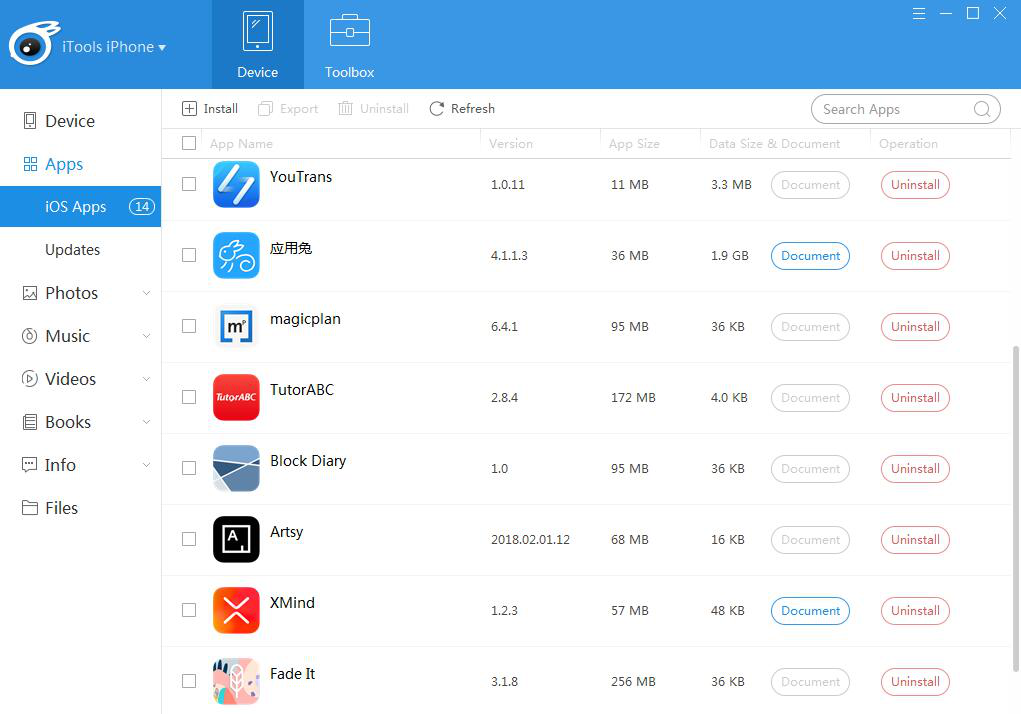
앱 확인 및 수정 :
확인 : 앱의 이름, 버전, 앱 크기 및 파일 크기를 확인할 수 있습니다.
"문서"에 대한 자세한 정보![]() , "파일"을 확인하십시오.
, "파일"을 확인하십시오.
APP의 출처를 알고 싶다면 APP의 이름 아래 소스를 찾으십시오.
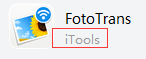
설치:
"설치"버튼을 클릭하십시오.![]() , 컴퓨터에서 설치할 IPA 파일을 선택할 수 있습니다.
, 컴퓨터에서 설치할 IPA 파일을 선택할 수 있습니다.
IPA 파일 버전이 너무 오래되었거나 손상된 경우 설치가 실패합니다.
내보내기 (원 클릭 백업)
하나 이상의 APP를 선택하십시오.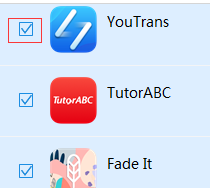
"내보내기"버튼을 클릭하십시오. ![]() 백업 프로그램을 시작합니다.
백업 프로그램을 시작합니다.
이전에 iTools에 Apple ID로 로그인하지 않은 경우 다음 창이 열립니다.
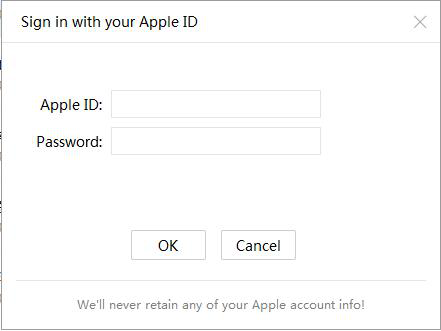
iTools는 귀하의 ID를 통해 APP의 정보를 다시 수집하고 지역에 백업 할 수 있도록 도와줍니다.
iTools는 단지 한 번만 사용하면 ID 정보를 기억하지 않습니다. Apple ID를 쉽게 입력하십시오.
귀하의 응용 프로그램이 문서와 함께 제공되면 APP와 함께 내보내집니다. '문서'버튼이 회색으로 표시되어있는 경우 문서가없는 경우에만 앱을 백업 할 수 있음을 나타냅니다.
![]()
![]()
APP 삭제
APP를 삭제하기 전에 확인란을 클릭하거나 키보드의 "Ctrl"키를 눌러 더 많은 것을 선택한 다음 "제거"버튼을 클릭하여 불필요한 응용 프로그램을 삭제하십시오.
APP를 선택한 후에 마우스 오른쪽 단추로 클릭하여 삭제할 수도 있습니다.
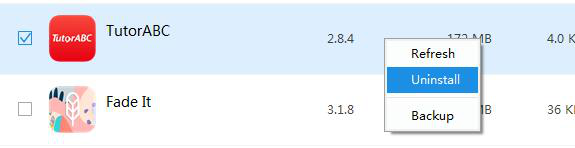
앱 새로 고침
'새로 고침'버튼을 클릭하면 기기의 APP에 대한 최신 정보를 다시 얻을 수 있습니다.
APP를 선택한 후에 마우스 오른쪽 단추를 클릭하여 새로 고침 할 수도 있습니다.
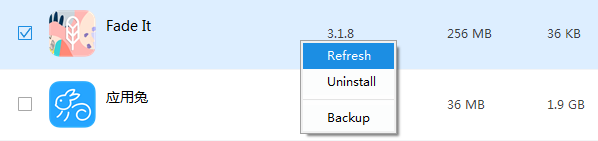
APP 검색
기기의 모든 종류의 앱에서 빠르게 필요한 앱을 찾으려면 검색 프레임을 클릭하고 필요한 APP의 이름을 입력하십시오.
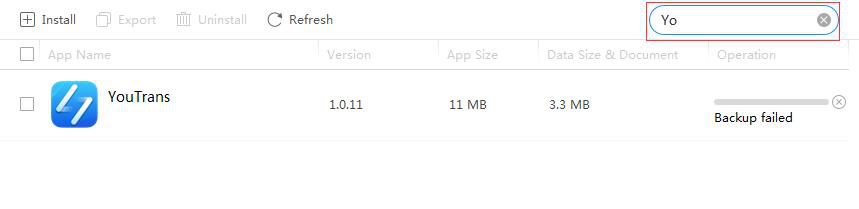
요약하자면, iTools는 한 번의 클릭으로 iPhone에서 Apps를 iPhone으로 백업 할 수 있습니다. 또한 iPhone에서 Apps를 손쉽게 관리 할 수 있습니다. 모든 iOS 장비와 호환되므로 최신 iPhone X 또는 iPad, iPod을 사용하더라도 상관없이 iTools는 언제든지 iPhone에서 앱을 관리하고 백업하는 데 도움을 줄 수 있습니다. 이 aritcle이 유용하다고 생각되면 친구와 공유하십시오.
작업하는 동안 iTools에 대한 다른 모든 문제는 고객 서비스 솔루션.
thinkskysoft 및 iTools에 대해 더 알고 싶으시면, 클릭하십시오. 여기에서 지금 확인해 보세요..
